
AIMP on yksi tunnetuimmista äänisoittimista tänään. Tämän pelaajan erottuva piirre on se, että se pystyy pelaamaan paitsi musiikkitiedostoja myös suoratoistoa. Kyse on kuunnella radiota AIMP-soittimella, jossa kerrotaan tässä artikkelissa.
Menetelmät AIMP: n radioasemien kuuntelu
On olemassa useita yksinkertaisia tapoja, joiden avulla voit kuunnella radiota AIMP-soittimessa. Hieman alhaisempi kuvaamme yksityiskohtaisesti jokainen niistä ja voit valita itsellesi edullisimman. Kaikissa tapauksissa on välttämätöntä käyttää aikaa luoda soittolistasi suosikki radioasemilta. Tulevaisuudessa käynnistät riittävästi lähetyksen säännöllisenä audiona. No, kaikki tämä prosessi, tietenkin Internetissä. Ilman häntä, et yksinkertaisesti voi kuunnella radiota. Myönnetään mainittujen menetelmien kuvaukseen.Tapa 1: Radiokanavan soittolistan lataaminen
Tämä menetelmä on yleisimpiä kaikkien radiota kuuntelemaan kaikkia vaihtoehtoja. Sen ydin tulee alas lataamaan radiotieteilijä tietokoneeseen sopivaan laajennukseen. Tämän jälkeen samanlainen tiedosto aloitetaan yksinkertaisesti säännöllisenä äänimuodossa. Mutta ensin ensin.
- Suorita AIMP-soitin.
- Ohjelman ikkunan alareunassa näet painikkeen PLUS-pelin muodossa. Klikkaa sitä.
- Tämän avulla voit avata Lisää kansion tai tiedostovalikon soittolistaan. Valitse toimintojen luettelosta "soittolista" merkkijono.
- Tämän seurauksena ikkuna avautuu yleiskatsauksella kaikkiin kannettavan tietokoneen tai tietokoneen tiedostoihin. Tällaisessa luettelossa sinun on löydettävä ladattu alustava soittolistan suosikki radioasema. Säännöllisesti tällaisilla tiedostoilla on laajennukset "* .m3u", "* .pls" ja "* .xspf". Alla olevassa kuvassa näet, mitä sama soittolista näyttää eri laajennuksilta. Valitse haluamasi tiedosto ja napsauta ikkunan alaosassa olevaa "Avaa" -painiketta.
- Tämän jälkeen halutun radiokanavan nimi näkyy itse soittimen soittolistassa. Nimi vastapäätä on merkintä "radio". Tämä tehdään niin, että tällaiset asemat eivät hämmentää tavanomaisilla kappaleilla, jos ne ovat yhdessä soittolistassa.
- Voit napsauttaa vain radioaseman nimeä ja nauti suosikkimusiikistasi. Lisäksi voit aina järjestää useita eri asemia yhteen soittolistaan. Useimmat radioasemat tarjotaan samanlaisten soittolistojen lataamiseen. Mutta AIMP-soittimen plus on sisäänrakennettu radioaseman pohja. Jotta voit nähdä sen, sinun on painettava painiketta ristillä ohjelman alareunassa.
- Seuraavaksi kuljetamme hiiren osoittimen "Internet Radio Hakemistot" -merkkijonoon. Ponnahdusvalikossa näkyvät kaksi kohdetta - "Icecast Directory" ja "Shoutcast Radio Directory". Suosittelemme valita jokainen niistä vuorotellen, koska niiden sisältö on erilainen.
- Molemmissa tapauksissa syötät valitun luokan sivuston, jokaisella resurssilla on sama rakenne. Vasemmassa osassa voit valita radiokanavan genren ja valittujen lajityyppien luettelo näkyy oikealla. Kunkin aallon otsikon vieressä on toistopainike. Tämä tehdään niin, että voit tutustua suunnilleen aseman ohjelmistoon. Mutta kukaan ei kieltää kuuntelet häntä jatkuvasti selaimessa, jos sinulla on tällainen halu.
- Jos kyseessä on "Shoutcast-radioluettelo", sinun on napsautettava alla olevassa kuvassa merkittyä painiketta. Ja klikkaa pudotusvalikosta, jonka haluat ladata.
- Icecast-hakemiston verkkosivustolla on vielä helpompaa. Seuraavassa on heti kaksi linkkiä ladattavaksi ennen kuuntelupainikkeita. Napsauttamalla mistä tahansa niistä voit ladata soittolistan tietokoneeseen valitulla laajennuksella.
- Tämän jälkeen teet edellä kuvatut vaiheet lisätäksesi aseman soittolistan soittimen soittolistalle.
- Vastaavasti voit ladata ja käynnistää soittolista aivan radiokanavan sivustolta.
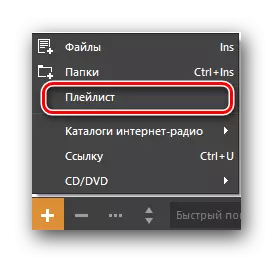
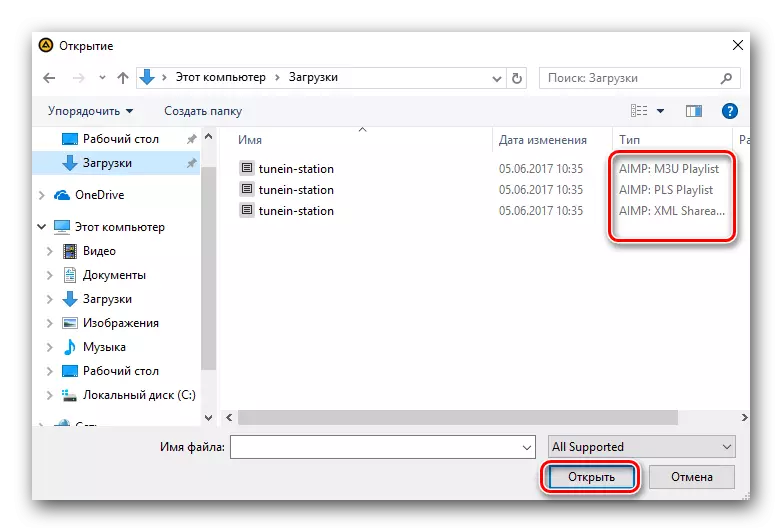
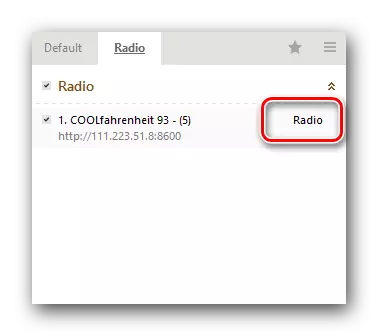
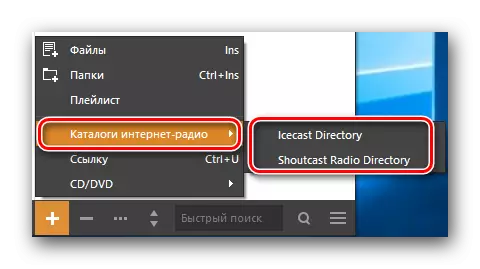
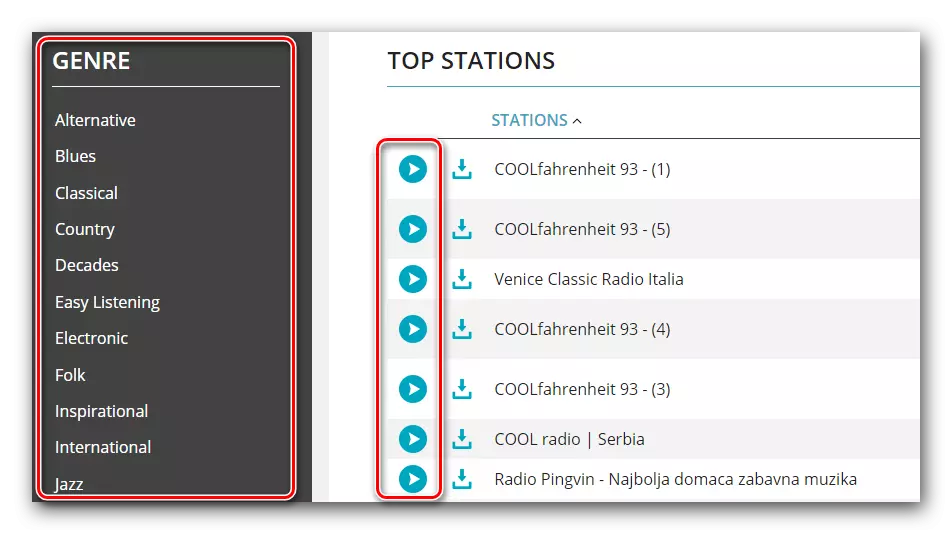
Lisäksi painikkeilla on napsauttamalla, mikä voit ladata valitun aseman soittolista tietyssä muodossa.
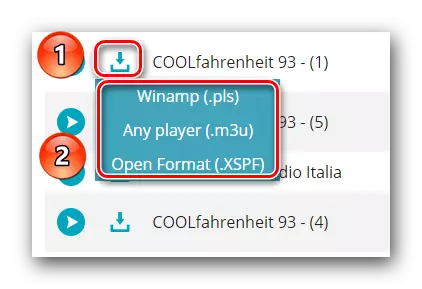
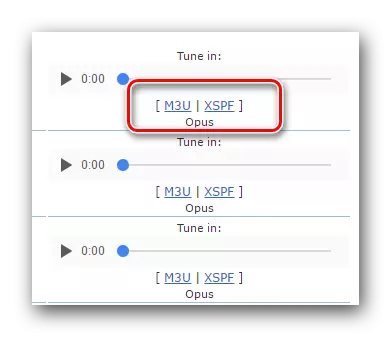
Tapa 2: Linkki suoratoistoon
Jotkin radioasemat sivustoja, lisäksi tiedoston lataaminen, tarjoavat viittauksen lähetysvirtaan. Mutta on tilanne, jossa ei ole mitään sen lisäksi mitään. Selvitä, mitä tehdä tällaisen linkin kanssa, jotta voit kuunnella suosikki radioasi.
- Aluksi selviytyminen leikepöydälle Linkki tarvittavaan radiovirtaan.
- Seuraava, Avaa AIMP.
- Avaa tämän jälkeen Lisää tiedostot ja kansiot -valikko. Voit tehdä tämän napsauttamalla jo tuttua painiketta ristillä.
- Valitse toimintoluettelosta "LINK" -merkkijono. Lisäksi samat toiminnot suorittavat "Ctrl + U" -näppäimien yhdistelmän, jos napsautat.
- Avaavassa ikkunassa on kaksi kenttää. Ensinnäkin on tarpeen lisätä kopioitu viittaus radiolähetysvirtaan. Toisessa rivillä voit määrittää radioasemat nimesi. Tämän otsikon alla se näkyy soittolistassasi.
- Kun kaikki kentät on täytetty, paina "OK" -painiketta samassa ikkunassa.
- Tämän seurauksena valittu radioasema näkyy soittolistassasi. Voit siirtää sen haluttuun soittolistaan tai kytke se heti kuunteluun.

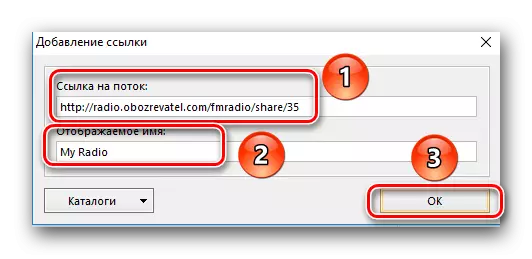
Nämä ovat kaikki tapoja kertoa teille tässä artikkelissa. Käyttämällä mistä tahansa niistä voit tehdä luettelon edullisista radioasemista ja nauttia hyvästä musiikista. Muista, että AIMP: n lisäksi on olemassa useita pelaajia, jotka sinun pitäisi kääntää huomiota. Loppujen lopuksi he eivät ole vähemmän arvokkaita vaihtoehtoja tällaiselle suositulle pelaajalle.
Lue lisää: Ohjelmat musiikin kuuntelu tietokoneessa
